pr怎么导出mp4
导出MP4格式视频是Premiere Pro中最常用的输出方式,以下是详细操作步骤:
完成剪辑后,在时间线窗口激活状态下,点击顶部菜单栏"文件"→"导出"→"媒体"(快捷键Ctrl+M)
在导出设置窗口进行参数配置: - 格式选择"H.264"(这是MP4的标准编码格式) - 预设选择"匹配源 - 高比特率"(自动匹配项目设置) - 输出名称点击蓝色文字可修改保存路径和文件名
视频选项卡关键设置: - 分辨率:保持与序列设置一致(如1920x1080) - 帧速率:选择与项目相同的数值(如25fps) - 场序:选择"逐行扫描" - 长宽比:选择"方形像素(1.0)" - 配置文件选择"High",级别建议"4.2"
比特率设置: - 比特率编码选择"VBR,2次" - 目标比特率建议8-12Mbps(1080p视频) - 最大比特率设置为目标的1.5倍
音频选项卡设置: - 音频格式选择"AAC" - 采样率44100Hz - 声道选择"立体声" - 比特率320kbps
其他注意事项: - 勾选"使用最高渲染质量" - 勾选"使用预览"可加速导出(如果已生成预览文件) - 导出前建议先保存项目(Ctrl+S)
点击"导出"按钮开始渲染,进度条会显示剩余时间
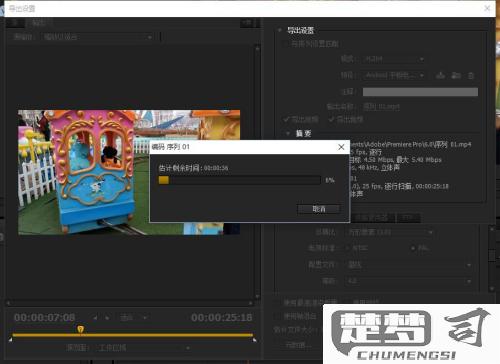
常见问题解决方案: - 如果导出失败,尝试清除媒体缓存(编辑→首选项→媒体缓存) - 4K视频建议使用H.265(HEVC)编码以获得更好压缩 - 需要透明通道时改用QuickTime格式+ProRes 4444编码
PR导出MP4的最佳设置是什么?
导出高质量MP4视频时,建议采用以下Premiere Pro设置组合:
基础参数配置 - 格式:H.264 - 预设:匹配源 - 高比特率(保持原始分辨率与帧率) - 分辨率:与序列设置一致(常见1920×1080或3840×2160) - 帧率:与序列设置同步(如23.976/24/25/29.97/30/60fps)
视频编码核心设置 - 比特率编码:VBR 2次 - 目标比特率: - 1080p建议15-25 Mbps - 4K建议35-50 Mbps - 最大比特率:目标比特率的1.5倍 - 关键帧距离:自动(保持默认) - 配置文件:High - 级别:4.2(4K选择5.1)
高级编码选项 - 使用最高渲染质量(勾选) - 使用预览(如已生成高质量预览可勾选) - 硬件加速:根据显卡选择(NVIDIA/Intel建议启用)
音频设置 - 编解码器:AAC - 采样率:48000 Hz - 声道:立体声/5.1(根据源素材) - 比特率:320 kbps
特殊场景优化 - 网络传播:启用"网络优化"选项 - 高动态范围:选择Rec.2020 PQ(HLG素材) - 字幕处理:硬字幕选择"烧录字幕",软字幕单独导出SRT
验证技巧 1. 导出后使用MediaInfo检查实际参数 2. 关键画面暂停检查细节保留度 3. 快速运动场景检查拖影情况 4. 暗部区域检查色带现象
如何在PR中高质量导出MP4视频?
`markdown
核心参数设置
格式选择: - 使用H.264编码(MP4标准编码) - 分辨率与序列设置保持一致(如1920x1080)
比特率设置: - 目标比特率建议: - 1080p视频:8-12 Mbps - 4K视频:35-45 Mbps - 最大比特率设置为目标值的1.5倍
关键帧间隔: - 设置为帧率的2倍(如30fps视频设为60帧)
高级参数优化
- 渲染质量:选择"最高"
- 场序:选择"逐行扫描"
- 配置文件:High
- 级别:4.2(适用于1080p60fps)
音频设置
- 采样率:48kHz
- 声道:立体声
- 音频比特率:256kbps以上
工作流程建议
- 先导出为QuickTime ProRes 422 HQ中间格式
- 使用Media Encoder进行二次压缩
- 启用硬件加速(若显卡支持)
常见问题解决方案
- 画质模糊:检查是否误选了"匹配源"比特率
- 文件过大:适当降低比特率但保持VBR模式
- 色彩异常:确认导出色彩空间与项目一致
专业技巧
- 使用Lumetri调色后建议导出10bit视频
- 运动模糊效果需要提高比特率20%
- 文字动画场景建议使用CBR编码
`
PR导出MP4时如何避免画质损失?
`markdown
1. 项目设置阶段
- 新建项目时选择与素材匹配的序列预设
- 确保序列分辨率与素材分辨率一致
- 设置正确的帧速率(与拍摄素材相同)
2. 导出参数设置
格式选择: - 优先选择H.264格式 - 对于高质量需求可选择QuickTime+ProRes编码
比特率设置: - 1080p视频建议比特率: - VBR 1次:目标12-20Mbps,最大25Mbps - 高质量内容可提升至30-50Mbps - 4K视频建议比特率: - VBR 1次:目标35-50Mbps,最大60Mbps
3. 关键编码选项
- 配置文件:High
- 级别:4.2(1080p)或5.2(4K)
- 使用最高渲染质量
- 启用硬件加速(如果显卡支持)
4. 分辨率与缩放
- 确保"缩放为适合"选项关闭
- 手动检查输出分辨率是否匹配序列设置
- 避免不必要的二次缩放
5. 高级设置
- 场序:逐行
- 关键帧距离:自动
- 渲染最大深度:勾选
- 使用预览文件:取消勾选
6. 色彩管理
- 输出色彩空间匹配项目设置
- 保持Rec.709标准(除非特殊需求)
- 检查LUT应用是否正确
7. 导出前检查
- 在源监视器以100%比例预览
- 检查是否有渲染错误提示
- 首次导出建议选择小片段测试
专业提示:
- 对于存档或母版文件,建议先导出无损格式(如ProRes 422 HQ)
- 再转码为MP4,可最大限度保留画质
- 使用Media Encoder批量导出时可创建自定义预设
`
